
Você já mudou para um novo laptop e descobriu que o touchpad 3 Maneiras incomuns de usar o touchpad do seu laptop 3 Maneiras incomuns de usar o touchpad do seu laptop O touchpad do seu laptop parece uma tecnologia simples e chata, usada apenas quando não há mouse disponível. Mas os touchpads podem ser rápidos e eficientes. Eles têm atalhos para tudo, desde a fácil rolagem até gestos ... Leia Mais rolado na direção oposta do que você está acostumado? Se você vem de um Mac, você pode encontrar a maneira de rolar no Windows 10 3 Mouse Scrollwheel Truques para melhorar a sua navegação na Web 3 Mouse Scrollwheel Truques para melhorar sua navegação na Web Estes três truques do mouse vai transformá-lo em um profissional de navegação na web. Leia mais apenas se sente completamente errado.
Você não precisa sofrer com uma existência miserável de rolagem para trás, no entanto. Estamos aqui para mostrar a você como corrigir o problema e revertê-lo, deixando você com uma sensação avassaladora de felicidade do Windows 10 Os Sons Retro Esquecidos da Era Antiga do Windows Os Sons Retro Esquecidos da Era Antiga do Windows Este ano marca o lançamento do versão final do Windows. 20 anos antes, o Windows 95 nasceu. Você se lembra como isso soou? Junte-se a nós em uma viagem de áudio nostálgica pela estrada da memória. Consulte Mais informação !
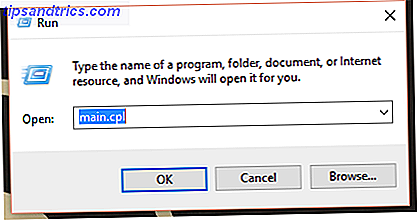
Primeiro, você precisará iniciar uma caixa Executar digitando "Executar" em Cortana. Digite Main.cpl, que o levará para a tela Propriedades do mouse. Você vai querer acessar a guia no lado direito da tela . O que é chamado variará de computador para computador, mas será algo como Configurações do Dispositivo, Configurações do Touchpad, TouchPad ou ThinkPad.
Na parte inferior dessa guia, clique em Configurações . De lá, procure uma opção chamada Scroll. Ele deve dizer algo como Alternar direção, Direção reversa ou Direção de rolagem reversa. Lembre-se de que as opções e os textos exatos serão ligeiramente diferentes, dependendo do tipo de empresa que produz seu computador, mas o método para obter essa área continua o mesmo. Isso só se aplica ao Synaptics TouchPad Como desativar o touchpad durante a digitação Como desativar o touchpad durante a digitação Leia mais, especificamente.

Em alguns casos, se você tiver um tipo diferente de touchpad, não precisará fazer isso e, em vez disso, poderá alterar as configurações indo apenas para Configurações, depois Dispositivos, seguido por Mouse e Touchpad . Na parte inferior da página, há uma caixa de seleção para a Direção de rolagem reversa.
Novamente, o método que você usa depende do seu computador, mas entre os dois, você será capaz de obter a direção desejada.
Você já sentiu a miséria de percorrer o caminho errado? Isso pode ser terrível, nós sabemos. Compartilhe suas histórias de terror nos comentários!
Crédito de imagem: goldyg via ShutterStock

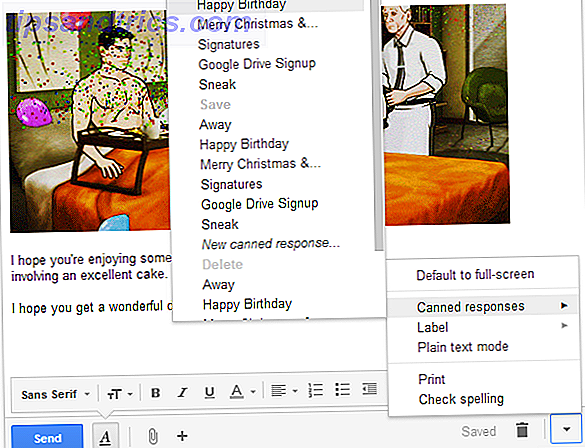
![O estado da Internet, 2012 [Opinião]](https://www.tipsandtrics.com/img/internet/787/state-internet.png)
